win10切换输入法按键是什么 win10切换输入法的方法介绍
win10系统是有自带的拼音输入法以及五笔输入法的,但是肯定还是有很多小伙伴用不习惯系统自带的输入法的,都比较喜欢使用第三方输入法。这个时候想要使用自己想用的输入法就要进行切换了,很多小伙伴不清楚win10切换输入法按键是什么,快捷键没反应。那就赶快来跟着小编看看本篇文章吧。

win10切换输入法按键是什么
方法一:组合键
1、按下“Shift”+“Ctrl”切换,这个方法适用于一切Windows系统;

2、按下“win”+“空格键”,这是win10独有的方法,按下后系统输入法就会出现在右侧供用户选择。
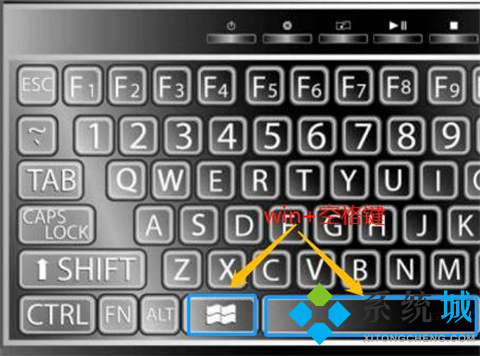
方法二:控制面板进行切换
1、首先打开电脑进入设置,选择进入“设备”设置。
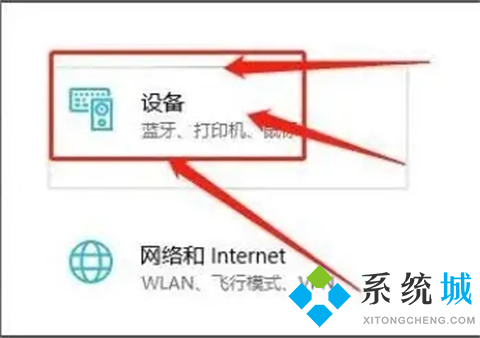
2、在设备设置页,选择“输入”选项。
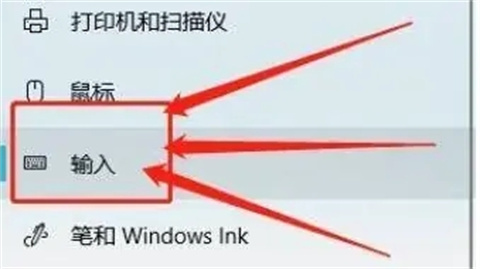
3、在输入设置页,点击“高级键盘设置”。

4、找到切换输入法,进行设置。
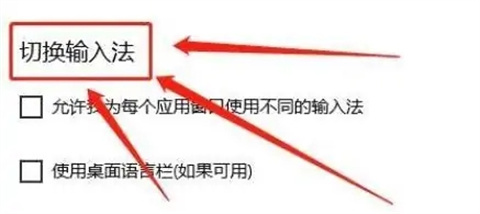
总结:
1、按下“Shift”+“Ctrl”切换,这个方法适用于一切Windows系统;
2、按下“win”+“空格键”,这是win10独有的方法,按下后系统输入法就会出现在右侧供用户选择。
以上的全部内容就是系统城为大家提供的win10切换输入法按键是什么的两种具体操作方法介绍啦~希望对大家有帮助,还有更多相关内容敬请关注本站,系统城感谢您的阅读!
我告诉你msdn版权声明:以上内容作者已申请原创保护,未经允许不得转载,侵权必究!授权事宜、对本内容有异议或投诉,敬请联系网站管理员,我们将尽快回复您,谢谢合作!










